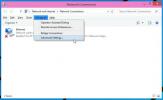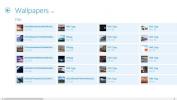Bearbeiten Sie das Kontextmenü einer beliebigen Dateierweiterung mit ContextEdit
Das Kontextmenü von Windows mit der rechten Maustaste zielt darauf ab, die Produktivität der Benutzer zu steigern, indem einfacher Zugriff auf verschiedene Datei- / Ordneroptionen bereitgestellt wird. Neben einigen allgemeinen Optionen wie Kopieren, Ausschneiden, Umbenennen usw. stehen Ihnen zusätzliche Optionen für den jeweiligen Dateityp zur Verfügung. Die Informationen, die erforderlich sind, um den Dateityp zu erkennen und die zugehörigen Optionen im Kontextmenü anzuzeigen, werden in der Windows-Registrierung gespeichert. Letzte Woche haben wir einen Kontextmenü-Editor namens 7CMenuEditor behandelt. INC (überprüft Hier), mit dem Sie dem Desktop-Kontextmenü benutzerdefinierte Anwendungsverknüpfungen und URLs hinzufügen können. Die Registrierungsstruktur HKEY_CLASSES_ROOT enthält Informationen zu allen Dateierweiterungen und ermöglicht das Hinzufügen und Entfernen von Kontextmenüeinträgen einer ausgewählten Dateierweiterung. Wenn Sie jedoch Einträge zum Kontextmenü mehrerer Dateitypen hinzufügen möchten, wird dies zu einer ziemlich mühsamen und zeitaufwändigen Aufgabe. Darüber hinaus ist es für Anfänger nicht ratsam, mit der Windows-Registrierung herumzuspielen.
ContextEdit ist eine einfache und dennoch leistungsstarke Anwendung, mit der Sie die Kontextmenüs aller Dateierweiterungen anpassen können. Es liest die Dateierweiterungen sowohl nativer als auch installierter Anwendungen aus der Windows-Registrierung und zeigt sie in einer Liste an, sodass Sie das Kontextmenü mit der rechten Maustaste für jede Anwendung anpassen können.
Die Benutzeroberfläche der Anwendung ist in drei Bereiche unterteilt. Der linke Bereich enthält eine Liste der Erweiterungen der nativen Dienstprogramme und der Dienstprogramme von Drittanbietern. Im oberen rechten Bereich werden Shell-Befehle der ausgewählten Erweiterung angezeigt, während im unteren rechten Bereich alle Kontextmenü-Handler der ausgewählten Dateierweiterung angezeigt werden. Um einen neuen Eintrag zu erstellen, wählen Sie zunächst eine Erweiterung aus der Erweiterungsliste aus.

Klicken Sie nun auf Neu, um einen neuen Eintrag zu erstellen. Zuerst müssen Sie einen internen Namen für den neuen Befehl eingeben und den Menütext eingeben (Text, der angezeigt wird im Kontextmenü) und geben Sie dann den Befehl ein, den Sie mit der neu hinzugefügten Kontextmenüoption ausführen möchten. Sie können auch die Anwendung angeben, die Sie ausführen möchten, wenn Sie die Option aus dem Kontextmenü auswählen. Sie können beispielsweise MS Word zum Öffnen von Textdateien hinzufügen. Wenn alle Einstellungen vorgenommen wurden, klicken Sie auf OK.

Beim Klicken wird der neue Eintrag zum Kontextmenü der ausgewählten Dateierweiterung mit der rechten Maustaste hinzugefügt. Ebenso können Sie neue Einträge für alle nativen oder installierten Anwendungsdateien erstellen.

Alles in allem können Sie mit diesem Tool schnell Kontextmenüeinträge eines beliebigen Dateityps anpassen, ohne die Windows-Registrierung manuell bearbeiten zu müssen. Die Anwendung funktioniert sowohl mit 32-Bit- als auch mit 64-Bit-Versionen von Windows XP, Windows Vista, Windows 7 und Windows 8.
Laden Sie ContextEdit herunter (Spiegel)
Suche
Kürzliche Posts
Geben Sie Ethernet eine höhere Priorität als der WiFi-Verbindung in Windows 10
Lange bevor Router die Standardmethode für die Verbindung zum Inter...
Offizielle Dropbox App für Windows 8 und RT jetzt zum Download verfügbar
Da die Datensicherung und -synchronisierung zunehmend zu einer Notw...
Screencast Capture Lite ist ein schnörkelloses, kostenloses Bildschirmaufzeichnungstool
Wir haben viele Screencast-Anwendungen behandelt, mit denen Sie Scr...